Sprite Library アセット
Sprite Library アセットは、複数のスプライトを カテゴリ 名および固有の ラベル 名にグループ化したものです。Sprite Library コンポーネントや Sprite Resolver コンポーネントと組み合わせて、ランタイム時にスプライトグラフィックスをスワップするために使用します。
アセットを作成するには、Assets > Create > 2D > Sprite Library Asset の順に移動します。
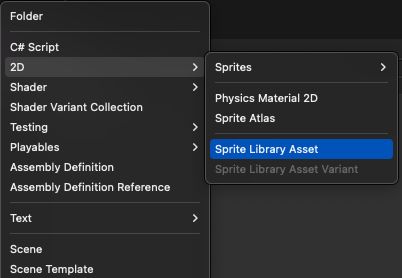
選択した Sprite Library アセットからカテゴリとラベルを継承するアセットバリアントを作成するには、まず Project ウィンドウでメインアセットを選択し、Assets > Create > 2D > Sprite Library Asset Variant の順に移動します。
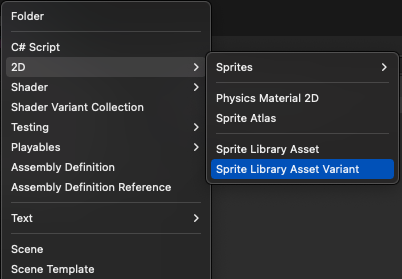
Sprite Library アセットの Inspector ウィンドウ
Sprite Library アセットを作成したら、そのアセットを選択し、Inspector ウィンドウに移動します。
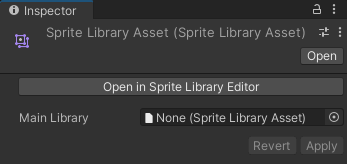
Sprite Library アセットの Inspector プロパティ
| プロパティ | 機能 |
|---|---|
| Open in Sprite Library Editor | このボタンを選択すると、Sprite Library Editor ウィンドウ が開き、アセットの内容を編集できるようになります。 |
| Main Library | ここで別の Sprite Library アセットを割り当てて、現在の Sprite Library アセットのメインの参照先にします。現在の Sprite Library アセットは、Main Library (メインライブラリ) のバリアントとなり、メインライブラリ のカテゴリやエントリーにアクセスできるようになります。 |
| Revert | Inspector での変更が、最後に保存した状態にリセットされます。未保存の変更は削除されます。 |
| Apply | メインライブラリの現在の値を Sprite Library アセットに保存します。 |
Sprite Library Editor ウィンドウ
Sprite Library Editor ウィンドウでは、Sprite Library アセットの内容を編集できます。このウィンドウにアクセスするには、Project ウィンドウで選択した Sprite Library アセットを ダブルクリック するか、Inspector で Open in Sprite Library Editor ボタンを選択するか、メニューから Window > 2D > Sprite Library Editor の順に選択します。
Categories (カテゴリ)
カテゴリには、一般的な用途のために選択してグループ化されたラベルが含まれます。各カテゴリには、必ず固有の名前を付けます。 新しいカテゴリを作成するには、"+" ボタンを選択するか、Sprite Library Editor ウィンドウにスプライトを直接 ドラッグアンドドロップ します。
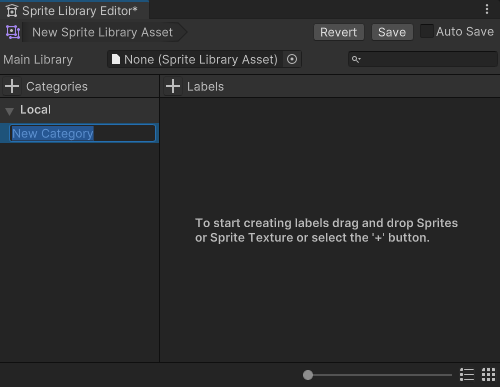
Categories タブと "+" ボタン
Categories タブには、Local (ローカル) カテゴリと Inherited (継承) カテゴリがあります。
- ローカルカテゴリは、現在編集中の Sprite Library アセット内に作成されるカテゴリです。
- 継承カテゴリは、メインライブラリ から取得されます。継承カテゴリの名前は変更できません。これはメインライブラリとバリアントの Sprite Library アセットに必ず同じ名前のカテゴリが含まれるようにするためです。継承カテゴリをオーバーライドするには、新しいラベルを追加するか、継承ラベルのスプライト参照を変更します。
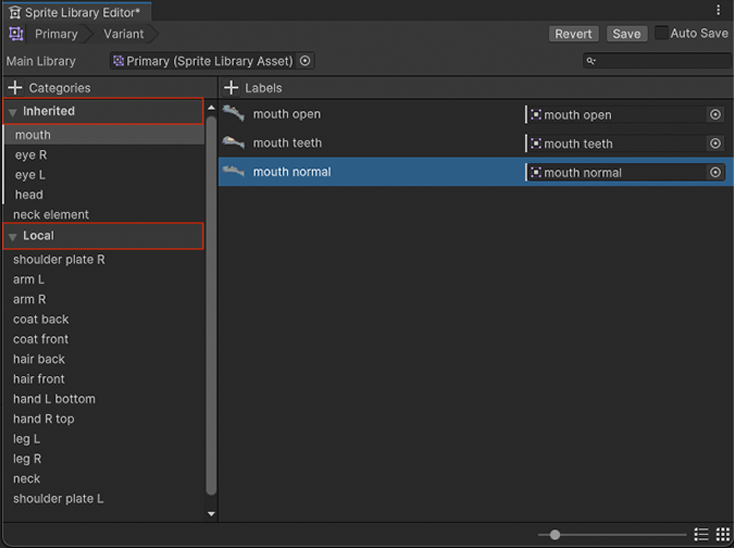
Categories タブの Local および Inherited 折りたたみグループ。
Labels (ラベル)
各カテゴリには多くのラベルを含めることができ、各ラベルはプロジェクト内の 1 つのスプライトを参照できます。新しいラベルを作成するには、"+" ボタンを選択するか、スプライトを Sprite Library Editor ウィンドウに直接 ドラッグアンドドロップ します。
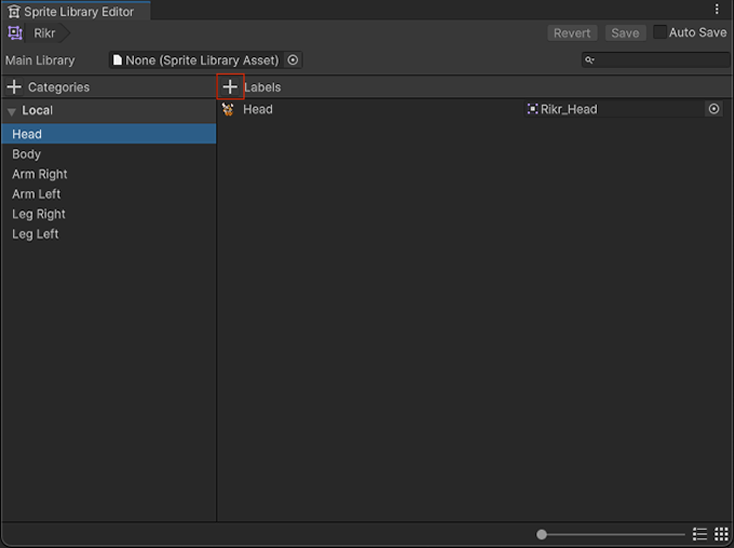 Labels タブと "+" ボタン
Labels タブと "+" ボタン
継承カテゴリにラベルが存在する場合、ラベルの名前を変更することはできません。これはメインライブラリおよびその Sprite Library を参照するアセットに必ず同じカテゴリとラベルが含まれるようにするためです。継承カテゴリへの変更を元に戻すには、元に戻したいラベルを選択して右クリックでコンテキストメニューを開き、Revert Selected Overrides を選択します。または、カテゴリ全体をメインライブラリ内と同じにする場合は、Revert All Overrides を選択します。
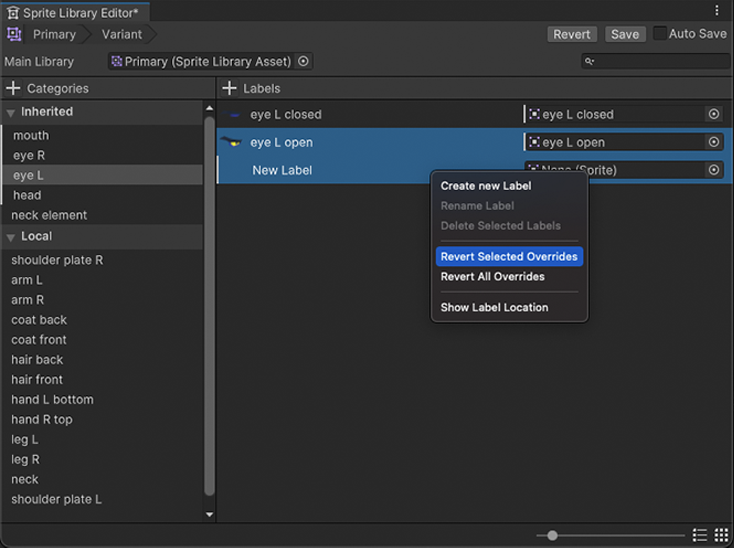
継承カテゴリ内のラベルに加えた変更は、Label タブで元に戻すことができます。
Sprite Library Editor ウィンドウでは、ラベルをリストまたはグリッドで表示できます。この 2 つを切り替えるには、ウィンドウの下にあるボタンを使用します。また、スライダーを使用してラベル要素のサイズを調整することもできます。
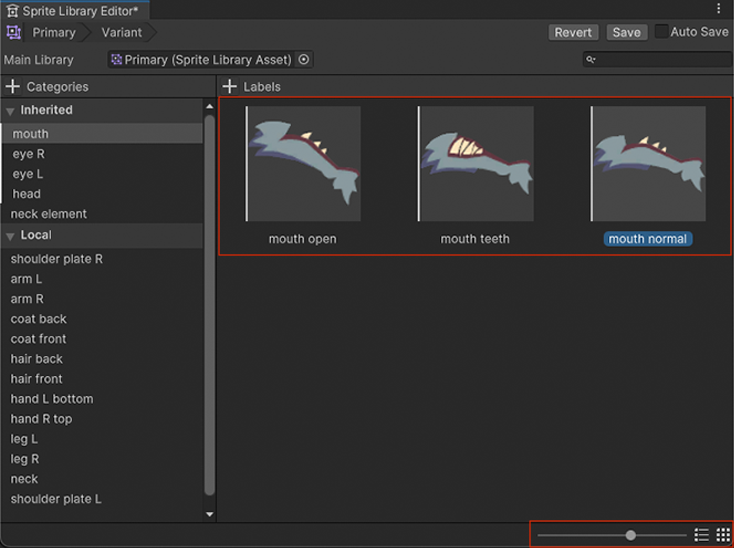
カテゴリとラベルの検索
Categories タブおよび Labels タブは、ウィンドウの右上にある検索バーに検索フレーズを入力することでフィルタリングできます。
ドラッグアンドドロップ
スプライトまたは PSD Importer のサポート対象ファイルタイプ を Sprite Library Editor ウィンドウにドラッグすることにより、カテゴリやラベルをすばやく作成できます。
- 新しいカテゴリを作成し、スプライトごとに 1 つのラベルを作成する
Categories タブの空白のスペースにスプライトをドラッグアンドドロップすると、新しいカテゴリが作成され、選択しているスプライトごとに 1 つのラベルが作成されます。カテゴリには選択した中で最初のスプライトの名前、ラベルにはスプライトの名前が付けられます。競合する名前がある場合は、ConflictingSpriteName_0 のように、_X サフィックスが付加されます。
例: Categories タブの空白のスペースに複数のスプライトをドラッグアンドドロップします。
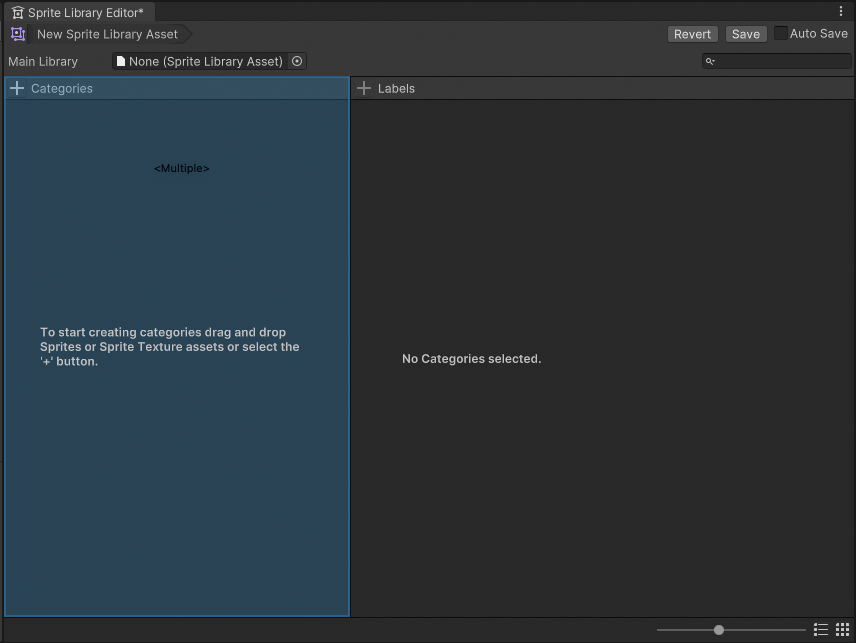
結果: 選択しているスプライトごとにラベルがある 1 つのカテゴリ
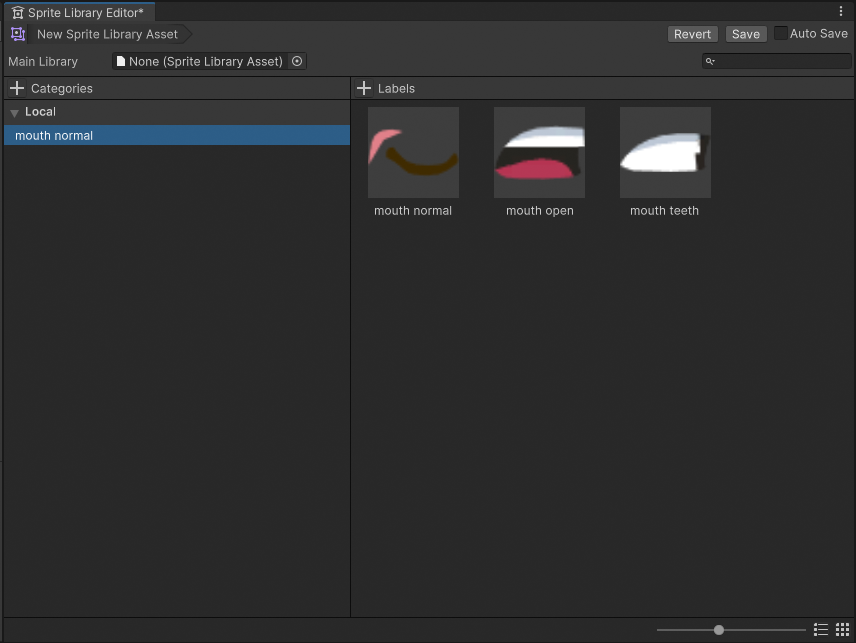
- レイヤーグループごとに新しいカテゴリを作成し、レイヤー内のスプライトごとに 1 つのラベルを作成する
レイヤーグループごとにカテゴリを作成し、ラベルがそのレイヤーグループ内のレイヤーと一致するようにするには、PSD Importer のサポート対象ファイルタイプ (.psd や .psb など) をドラッグアンドドロップするだけです。必ず Use Layer Group をオンにしてください。
結果: レイヤーグループごとに 1 つのカテゴリ。レイヤーごとにラベル。
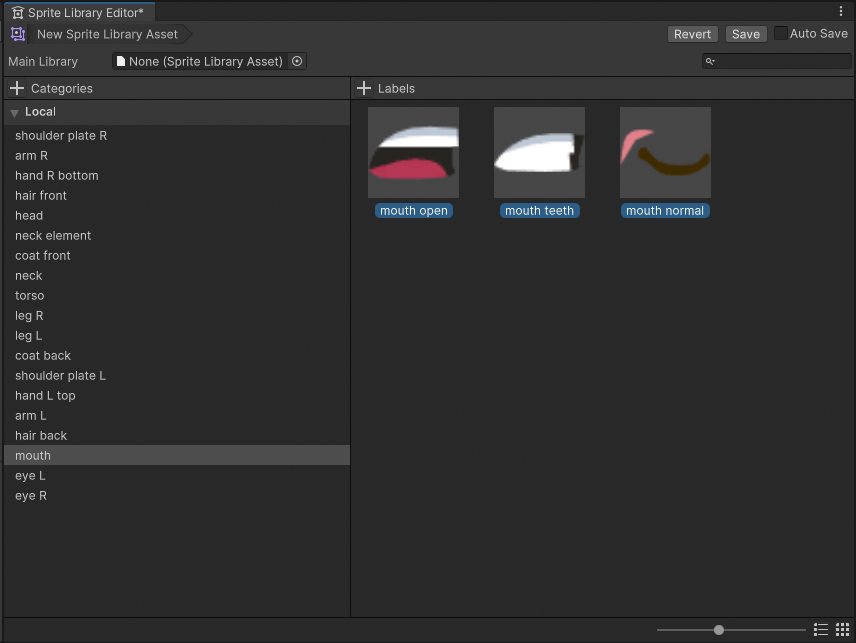
各ラベルのスプライト参照を別のファイルのスプライトで置き換えるには、Categories タブの空白のスペースにそのファイルをドラッグアンドドロップするだけです。
結果: 各ラベルのスプライト参照が置き換えられます。
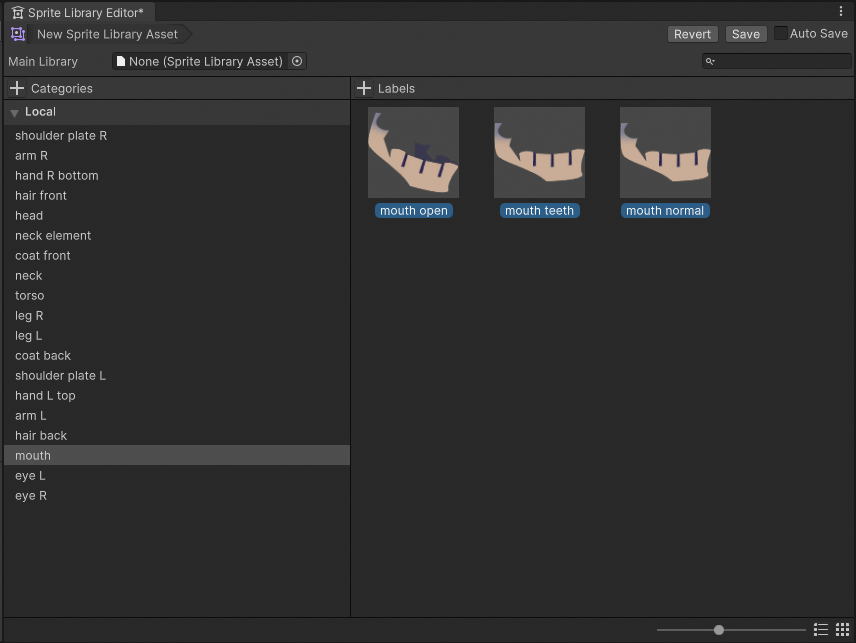
- カテゴリ内の各ラベルのスプライトを置き換える
スプライトを既存のカテゴリにドラッグアンドドロップします。選択しているスプライトごとに、同じ名前の新しいラベルが作成されます。同じ名前のラベルがすでに存在する場合、そのスプライト参照は、選択している最初のスプライトで置き換えられます。
例: 複数のラベルがあるカテゴリ。
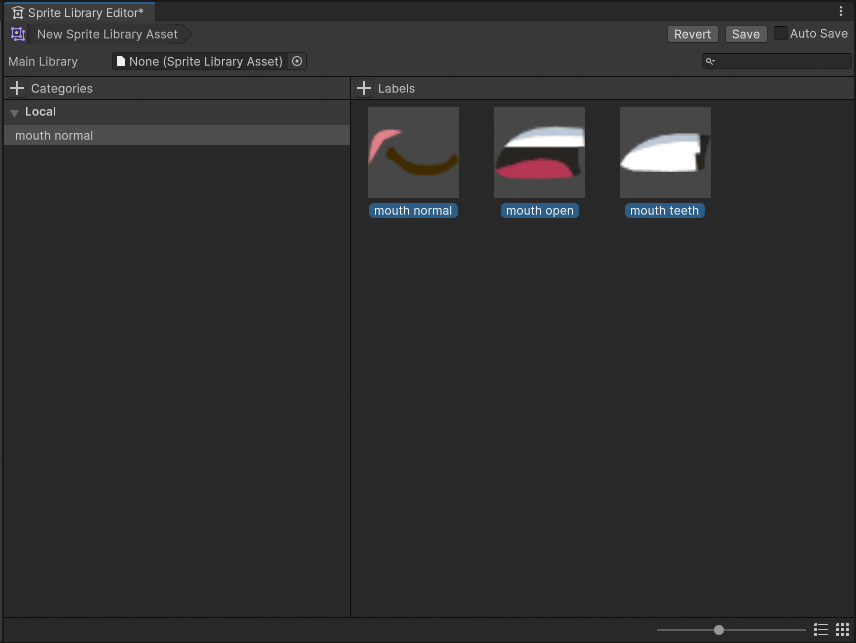
結果: ドラッグアンドドロップ後にラベルが置き換えられます。
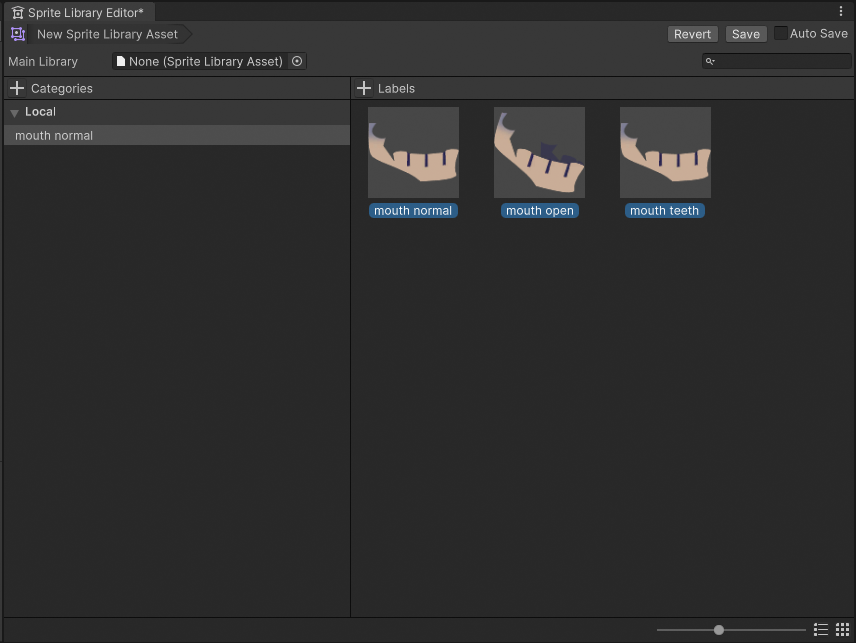
- カテゴリ内のスプライトごとに新しいラベルを作成する
スプライトを Labels タブの空白のスペースにドラッグアンドドロップします。選択しているスプライトごとに、同じ名前の新しいラベルが作成されます。同じ名前のラベルがすでに存在する場合、最新のラベルに _X サフィックスが追加されます。
例: スプライトをドラッグアンドドロップする前のカテゴリ。
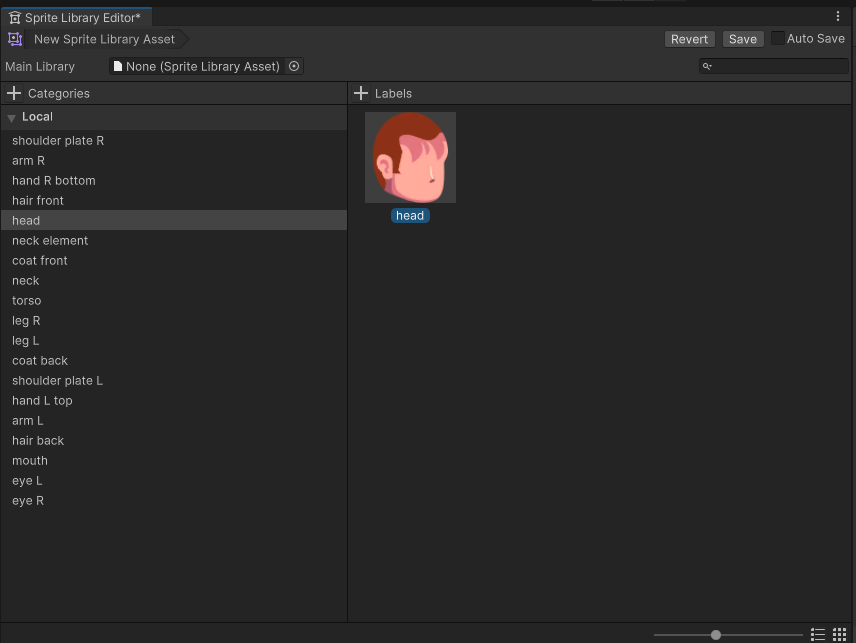
結果: _0、_1 などのサフィックスを使用して作成された追加のラベル。
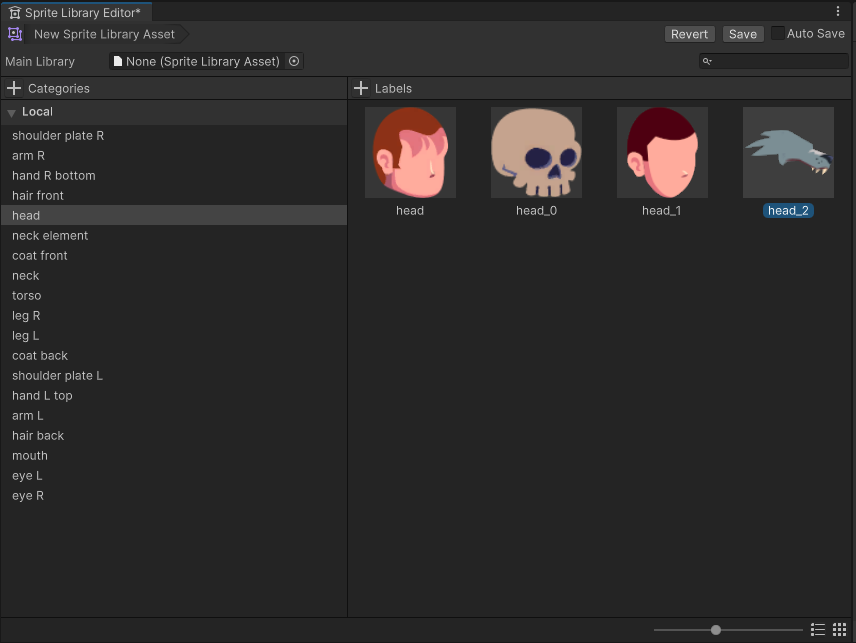
- ラベルのスプライトを置き換える
スプライトを既存のラベルにドラッグアンドドロップします。
例: スプライトをラベルにドラッグアンドドロップします。
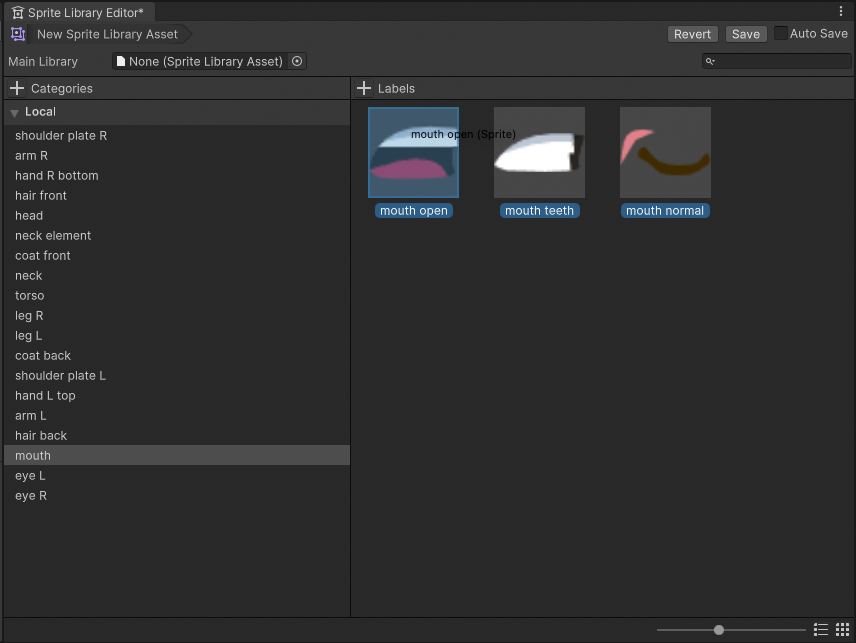
結果: ラベルのスプライト参照が、選択した中で最初のスプライトで置き換えられます。
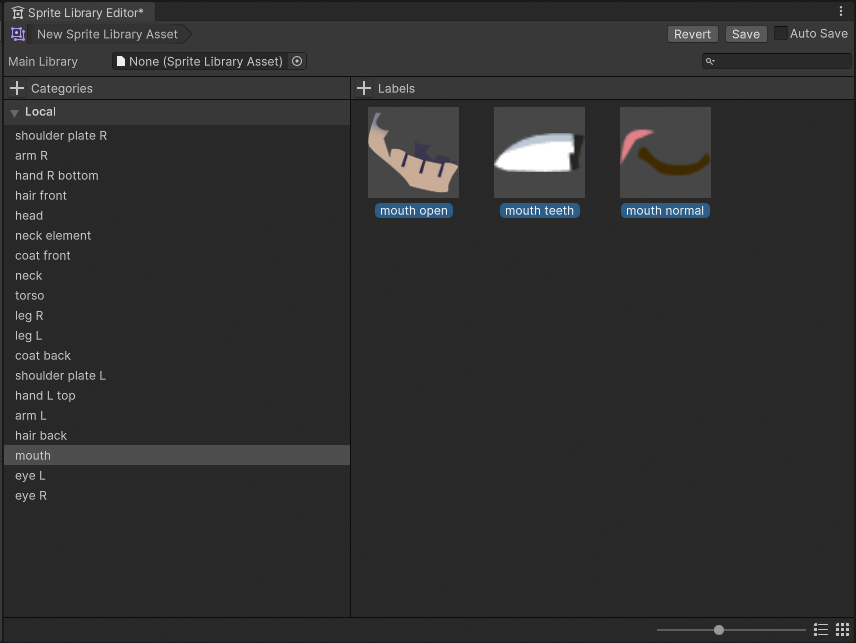
Main Library
すでにある別の Sprite Library アセットを現在の Sprite Library アセットの Main Library プロパティに割り当てると、現在のアセットから、割り当てた Sprite Library アセットに含まれているすべてのカテゴリとラベルにアクセスできます。メインライブラリのアセットから取得されたカテゴリは、Inherited 折りたたみグループにグループ化され、現在のアセットにのみ存在する新しいカテゴリはすべて、Local 折りたたみグループにグループ化されます。
Main Library プロパティから取得したカテゴリのラベルは、名前変更や削除ができません。ただし、Main Library プロパティに割り当てられた Sprite Library アセットから取得したカテゴリには、新しいラベルを追加できます。
また、ラベルを編集して参照するスプライトを変更するには、オブジェクトピッカーを選択し、別のスプライトを選択します。ラベルにスプライトを ドラッグアンドドロップ することで、ラベルのスプライトを変更することもできます。スプライトへの変更を元に戻すには、ラベルを選択して右クリックし、Revert Selected Overrides を選択します。そうすると、メインライブラリから取得した元のスプライトに復元できます。
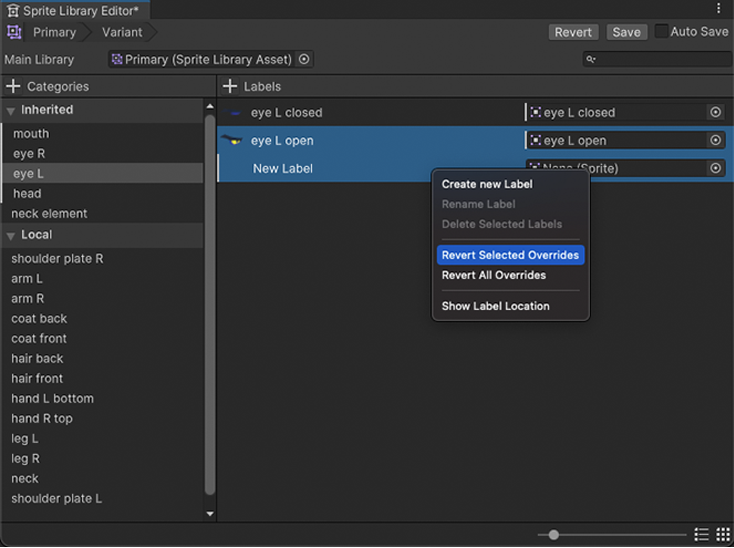
編集したアセットの継承元の Sprite Library アセット間を移動するには、Sprite Library エディターの パンくずリスト を使用します。パンくずリストでアセットをクリックすると、Project ウィンドウでそのアセットが選択されます。
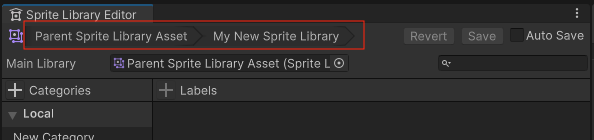
Sprite Library コンポーネント
Sprite Library コンポーネント では、ゲームオブジェクトがランタイム時に参照する Sprite Library アセットを定義します。このコンポーネントを Sprite Resolver コンポーネントのゲームオブジェクトまたは任意の親ゲームオブジェクトにアタッチすると、Sprite Renderer が使用しているスプライトを Sprite Resolver で変更できるようになります。
Sprite Library コンポーネントの Inspector ウィンドウで、Sprite Library Asset プロパティに、目的の Sprite Library アセットを割り当てます。または、New ボタンを選択すると、新しい Sprite Library アセットが作成および保存され、自動的に Sprite Library Asset フィールドに割り当てられます。

Sprite Resolver コンポーネント
Sprite Resolver コンポーネントは、プレハブの各ゲームオブジェクトにアタッチされます。このコンポーネントは、(プレハブのルートにある Sprite Library コンポーネント に割り当てられている) Sprite Library アセット から情報を取り出します。このコンポーネントには、Category と Label という 2 つのプロパティと、Sprite Library アセットに含まれているスプライトのサムネイルを表示するビジュアルバリアントセレクターが含まれています。
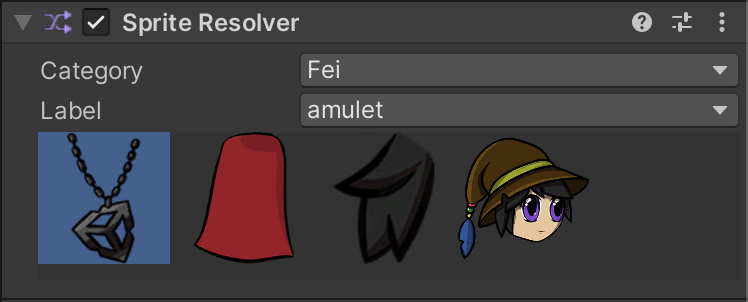
Sprite Resolver コンポーネントの Inspector ビュー。
| プロパティ | 機能 |
|---|---|
| Category | このゲームオブジェクトに使用するスプライトが含まれているカテゴリを選択します。 |
| Label | このゲームオブジェクトに使用するスプライトのラベルを選択します。 |
| (ビジュアルバリアントセレクター) | このカテゴリに含まれているスプライトの、選択可能なサムネイルを表示します。 |
Sprite Renderer に描画させるスプライトを選択するには、Category および Label ドロップダウンメニューから選択するか、ビジュアルバリアントセレクターでスプライトを直接選択します。